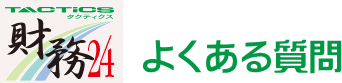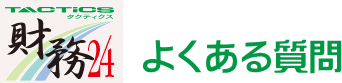|
財務プログラム本体とは別に、全データを一括で保存するツールをご用意しています。
以下のご利用方式(スタンドアロン方式/クライアントサーバー方式)に応じた方法で一括保存ツールを起動してください。
TACTiCS財務25以降用の一括保存ツールとTACTiCS財務24以前用の一括保存ツールは別アプリになりますのでご注意ください。
一括保存ツールには、日常的なバックアップを目的とする「一括保存」機能と、パソコン・サーバー入れ替えを目的とする「引越し」機能がございます。ここでは「一括保存」をご利用いただく前提でご説明します。(「引越し」についてはこちらをご覧ください。)
|
| |
|
|
|
| |
TACTiCS財務25以降のプログラムに「スタンドアロン」を選択してログインしたときに表示されるデータを一括保存する場合は、TACTiCS財務を終了したうえで「スタート>すべて>TACTiCS財務>TACTiCS財務ツールメニュー(25版以降)>一括保存・復元」の順にクリックしてください。
TACTiCS財務24以前のデータを一括保存する場合は「25版以降」が付かない方の「TACTiCS財務ツールメニュー」をお選びください。
|
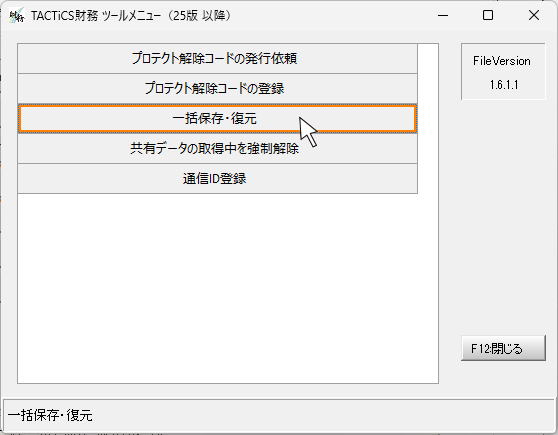 |
日常的なバックアップを目的とする全データ保存は「一括保存」タブで行います。
「保存」ボタンをクリックすると「保存先」で指定した場所に全データを保存します。
時刻を指定して定時に自動で保存することも可能です。「保存開始時刻」を指定して「タイマーをセットする」にチェックし、「常駐(アイコン化)」をクリックしてください。
25版以降と24版以前の「一括保存」は同時に実行できないため、タイマーをセットする場合は、25版以降の「保存開始時刻」を24版以前の時間より1時間程度早く指定することをお勧めします。 |
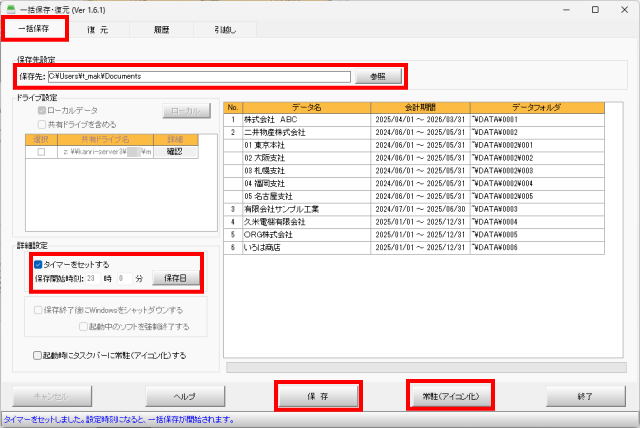
|
|
|
| ■クライアントサーバー方式用 一括保存ツールの起動方法 |
|
| |
TACTiCS財務25以降のプログラムに「クライアント(C/S)」を選択してログインしたときに表示されるデータの一括保存はサーバー機で行います。
すべてのクライアントパソコンのTACTiCS財務を終了し、サーバー機で「スタート>すべて>TACTiCS財務>サーバー一括保存・復元(25版以降)」の順にクリックして一括保存ツールを起動してください。
TACTiCS財務24以前のデータを一括保存する場合は「25版以降」が付かない方の「サーバー一括保存・復元」をお選びください。 |
 |
日常的なバックアップを目的とする全データ保存は「一括保存」タブで行います。
「保存」ボタンをクリックすると「保存先」で指定した場所に全データを保存します。
時刻を指定して定時に自動で保存することも可能です。「保存開始時刻」を指定して「タイマーをセットする」にチェックし、「常駐(アイコン化)」をクリックしてください。25版以降と24版以前の「一括保存」は同時に実行できないため、タイマーをセットする場合は、25版以降の時間指定を24版以前の時間より1時間程度早く指定することをお勧めします。 |
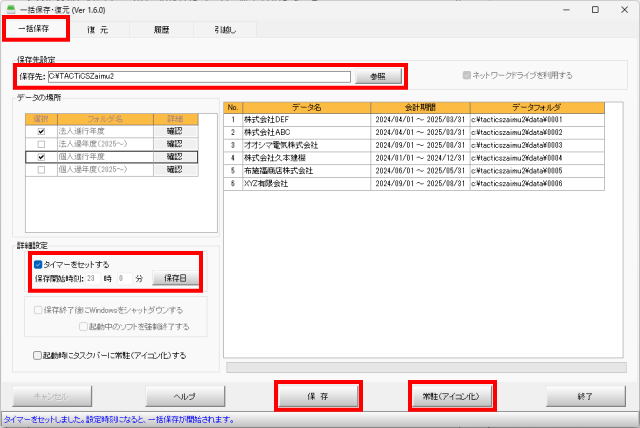 |
|
|
|
|
|
|
|